Seguro que alguna vez ha visto un vídeo en Internet y le es imposible guardarlo o quizá le habría gustado capturar un vídeo de su pantalla en modo de tutorial, Camtasia Studio sirve para ambas cosas y para mucho más. Esta gran aplicación es capaz de capturar cualquier cosa que aparezca en su pantalla en formato de video, editar el vídeo resultante, mejorarlo y, finalmente, compartirlo.
En cuanto a la grabación, Camtasia Studio permite capturar una ventana, una zona o la pantalla completa. Es capaz de capturar audio y recoger la imagen de una cámara web. Lógicamente, las posibilidades que este programa brinda son muchas. Si hablamos de edición, Camtasia ofrece funciones para hacer zoom, añadir audio, crear efectos de transición e incluso limpiar el sonido de ruidos. Por último, al exportar, encontrará que puede publicar su creación en Flash, QuickTime, AVI, prepararlo para web, CD o incluso DVD.
www.software-shop.com/in.php?mod=ver_producto&prdID=300OBJETIVO
Descargar Camtasia Studio en el computador e instalar la versión Trial, luego editar un video tutorial, utilizando muchas de sus herramientas.
MATERIALES
Conexión a internet, disponibilidad de un computador, descargar el software Camtasia Studio.
PROCEDIMIENTO
En el buscador de Google digitamos Camtasia, lo descargamos y lo instalamos en nuestro computador:
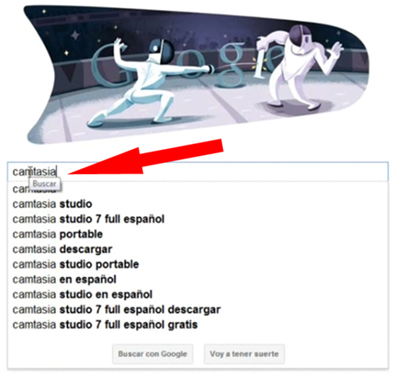
Click en el siguiente link Camtasia – TechSmith:

Entramos al entorno gráfico de la página de Camtasia:

Damos click en Versión Trial (Free Trial):

Para poder descargar la versión trial primero debemos digitar nuestro correo electrónico:

Luego damos click en Start Windows Dowunload y en la parte inferior si tenemos montado en nuestro computador Windows 7, la descarga del programa:

Damos click en donde indica la flecha para abrir la carpeta de descargas:


Y en la carpeta de descargas ubicamos el archivo que bajamos y damos sobre el doble click para empezar a instalar el programa en nuestro computador:
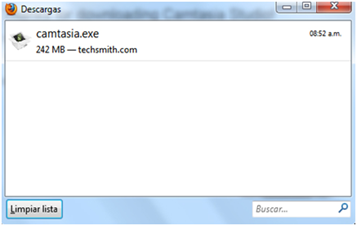
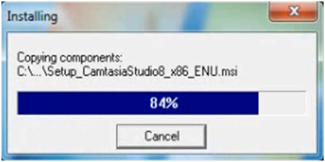

Esperamos todo el proceso de descargas hasta que aparece la siguiente pantalla:

Dar click en siguiente:

Aceptamos la licencia:

Click en siguiente:

Si compré la licencia debo digitar el nombre y el Key o código, para la versión trial click en siguiente:
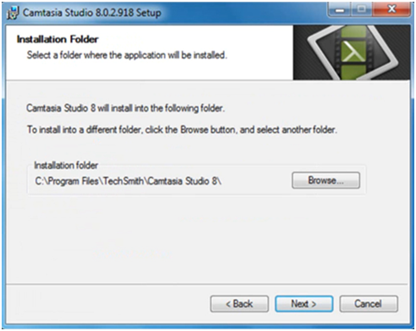

Y este sería el entorno gráfico cuando se abre el programa:
